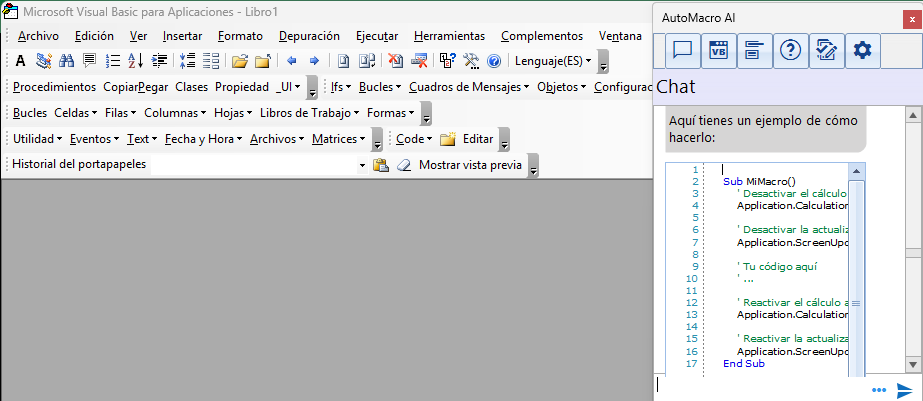Constructor de matrices
El Constructor de Matrices se encuentra en el menú Matrices del Editor VBA:
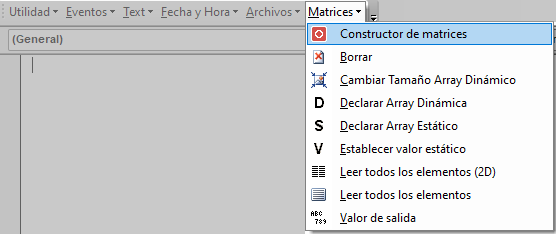
Utiliza el Constructor de Arrays para crear Arrays, Diccionarios y Colecciones y manipularlos.
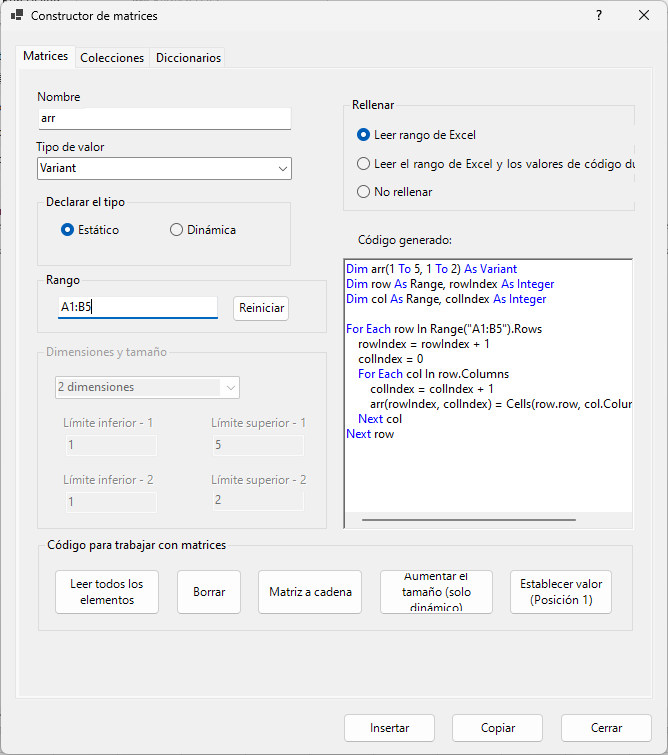
VBA: Introducción a matrices, diccionarios y colecciones
Los arreglos, diccionarios y colecciones se utilizan para almacenar información. Los diccionarios y las colecciones son como listas de datos que pueden tener una clave. Por ejemplo, puedes crear una lista de todos los artículos que vende una tienda y el número de artículos en el inventario de la tienda. El nombre del artículo (por ejemplo, calcetines) sería la clave y el número de artículos sería el valor.
Piense en las matrices como rangos de celdas en una hoja de cálculo Excel. Pueden tener cualquier tamaño y puedes acceder a los valores haciendo referencia a sus posiciones en el array (ej. arr(1,4)), igual que las celdas (ej. cells(1,4)).
Automate Excel tiene una breve introducción a los Arrays aquí.
Tutorial del Constructor de Matrices
Matrices
Definir la matriz
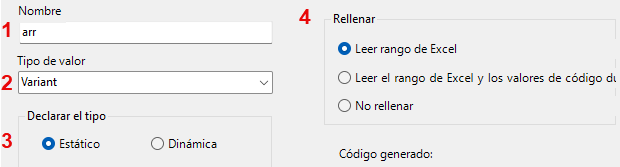
- Nombre – Nombre de la matriz
- Tipo de valor – ¿Qué tipo de valores (entero, texto, etc.) almacenará la matriz? Las matrices variantes (por defecto) aceptan todos los valores.
- Declarar Tipo – Las matrices estáticas no pueden cambiar de tamaño. Las matrices dinámicas pueden cambiar de tamaño.
- Rellenar – ¿Desea utilizar el Constructor de Matrices para rellenar su matriz?
- Leer Rango de Excel – Programará VBA para poblar la matriz desde un rango de celdas cada vez que se ejecute el código. Utilice esta opción cuando el rango de Excel siempre será utilizado para poblar la matriz.
- Leer Rangode Excel y Codificar Valores – Indica al Constructor de Matrices que lea un rango de celdas y codifique esos valores en el código VBA. Utilice esta opción para ahorrar tiempo al rellenar la matriz.
- No rellenar – Sólo crea la matriz, no la rellena todavía.
Rellenar la matriz
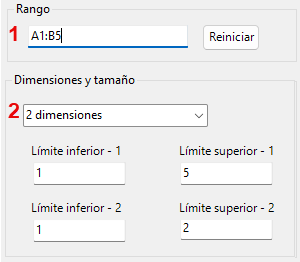
- Rango – Defina el rango de Excel para rellenar la matriz (no es necesario si se selecciona No rellenar).
- Dimensiones y Tamaño – A menos que se seleccione No rellenar, estos valores se rellenarán automáticamente.
- Dimensión decide si la matriz es unidimensional o bidimensional. una dimensión es sólo una lista. 2-dimensional es como un rango de celdas.
- Los límites inferior y superior determinan el tamaño de la matriz. ¿Cuántos elementos contendrá? El límite inferior indica el valor inicial. Puede ser 0,1, o lo que quieras.
Código para trabajar con matrices

Estos botones generan código para trabajar con su matriz recién creada. Pase el ratón sobre el botón para ver el código generado.
Colecciones y diccionarios
Los constructores de colecciones y diccionarios tienen la misma configuración.
Definir las colecciones y los diccionarios
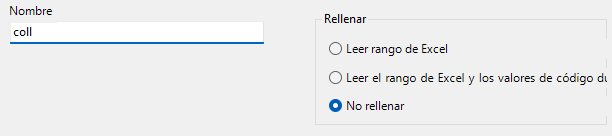
- Nombre – Nombre la colección
- Rellenar – ¿Desea utilizar el generador de colecciones para rellenar la colección?
- Leer rango de Excel – Programará VBA para rellenar la colección desde un rango de celdas cada vez que se ejecute el código. Utilice esta opción cuando el rango de Excel se utilice siempre para rellenar la colección.
- Leer rango deExcel y codificar valores: indica al generador de colecciones que lea un rango de celdas y codifique esos valores en el código VBA. Utilice esta opción para ahorrar tiempo al rellenar la colección.
- No rellenar: sólo crea la colección, no la rellena todavía.
Rellenar la colección y los diccionarios
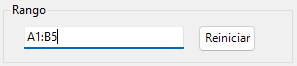
- Rango – Defina el rango de Excel para rellenar la matriz (no es necesario si se selecciona No rellenar).
Código para trabajar con colecciones y diccionarios
Código para trabajar con colecciones
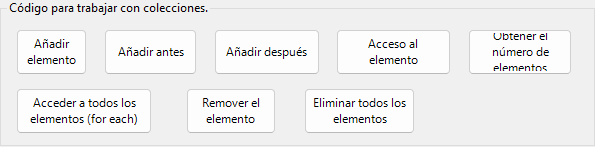
Código para trabajar con diccionarios
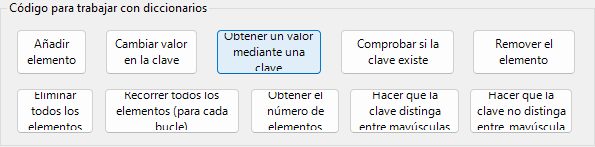
Estos botones generan código para trabajar con su colección recién creada. Pase el ratón sobre el botón para ver el código generado.
Comienza a automatizar Excel